- 欢迎使用千万蜘蛛池,网站外链优化,蜘蛛池引蜘蛛快速提高网站收录,收藏快捷键 CTRL + D
安装部署linux服务器上:如何高效配置Grafana在Linux系统中



在Linux服务器上安装和配置Grafana的步骤如下:

1、安装依赖项
在开始安装Grafana之前,需要确保已经安装了以下依赖项:
Docker
Docker Compose
可以使用以下命令安装这些依赖项:
安装Docker sudo apt-get update sudo apt-get install -y docker-ce docker-ce-cli containerd.io 安装Docker Compose sudo curl -L "https://github.com/docker/compose/releases/download/1.29.2/docker-compose-$(uname -s)-$(uname -m)" -o /usr/local/bin/docker-compose sudo chmod +x /usr/local/bin/docker-compose
2、下载并启动Grafana
使用Docker Compose下载并启动Grafana,首先创建一个名为grafana的文件夹,然后在该文件夹中创建一个名为docker-compose.yml的文件,将以下内容粘贴到docker-compose.yml文件中:
version: '3'
services:
grafana:
image: grafana/grafana:latest
ports:
- "3000:3000"
volumes:
- grafana-storage:/var/lib/grafana
environment:
- GF_SECURITY_ADMIN_USER=admin
- GF_SECURITY_ADMIN_PASSWORD=admin
volumes:
grafana-storage:
保存文件后,在终端中运行以下命令以启动Grafana:
cd grafana sudo docker-compose up -d
3、访问Grafana
现在Grafana已经在端口3000上运行,可以通过浏览器访问http://服务器IP地址:3000,使用在docker-compose.yml文件中设置的管理员用户名和密码(默认为admin)登录Grafana。
4、配置数据源
登录Grafana后,需要配置数据源以便从Prometheus等监控工具获取数据,点击左侧菜单栏的“配置”图标(齿轮图标),然后选择“数据源”,点击“添加数据源”,选择相应的数据源类型(例如Prometheus),然后填写数据源的名称、URL等信息,点击“保存并测试”以确保数据源配置正确。
5、创建仪表板
现在可以创建仪表板来展示监控数据了,点击左侧菜单栏的“仪表板”图标(四个方块图标),然后点击“新建仪表板”,在新建的仪表板上,可以添加图表、表格等组件来展示监控数据,通过点击组件并选择相应的查询和选项来配置组件,完成后,点击“保存仪表板”以保存更改。
至此,已经在Linux服务器上安装并配置了Grafana,可以根据实际需求进一步定制Grafana,例如添加更多数据源、创建更多仪表板等。
如果您有任何问题或需要支持,请在下方留言,我们将第一时间回复您。感谢您的观看和支持!
| 广告位招租-内容页尾部广告(PC) |
相关文章推荐
- 如何关闭Linux服务器磁盘自检?解决方案分享
- 如何在Linux服务器上实现时间同步?简单设置步骤与常见
- 1. 解决Linux服务器启动云锁出现Permission denied错
- 1. "CentOS 如何搭建JDK环境?一步步教你安装配置Java开
- 1. 如何在Linux上使用Nginx做反向代理?缓存更新处理方
- 如何在CentOS6.5中安装和配置telnet服务?5个步骤全解析
- Linux服务器:通过iptables实现端口映射转发 1. 疑问式
- CentOS安装配置APC内存缓存:完整步骤及优化技巧
- Linux服务器的公网出口IP地址如何查看?5个简单的步骤让
- “如何实现Nginx和Tomcat的整合?一篇完整的安装配置指
好文分享最新文章
- 在微信中查看别人的朋友圈不会直接在对方的朋友圈记录中留下痕迹。但是,如果你给对方的朋友圈点赞、评论或者转发,对方在朋友圈中会收到通知,并且在对方的朋友圈消息提醒中会有相应记录。
- 提升网站性能,快速部署 | Apache Tomcat 8.0.37 完全指南
- 1. 为什么选择ASP动态网站建设?ASP报告信息全面解析 2. 如何利用ASP动态网站建设优势实现高效ASP报告信息管理?
- 为什么CPU使用率高?10个常见原因及解决办法
- “什么是安全责任?了解安全责任边界,保障您的在线安全!”
- 电商设计主要做什么?探究电商平台的设计重点与提升策略
- “如何架设云服务器? 一步步教你快速搭建云服务器架构”
- “避免SQL注入!mysql中tonumber函数使用要注意什么”
- "如何选择合适的app网站公司?企业网站/APP后台开发全指南"
- 如何使用CDN视频会议提高远程协作效率? 5个实用技巧助你充分利用视频会议功能












)

)
)



